Setiap komputer memiliki jaringan LAN yang berbeda-beda, sehingga user wajib mengetahui keberadaan LAN yang dimiliki oleh komputer masing-masing, pada kasus komputer yang kami gunakan memiliki 4 Network atau LAN yang bisa kami jelaskan sebagai berikut :
- Bluetooth Network Connection dengan Device Name Bluetooth Device (Personal Area Network)
- Ethernet dengan Device Name Realtek PCIe GbE Family Controller
- Ethernet 2 dengan Device Name VirtualBox Host-Only Ethernet Adapter
- Ethernet 3 dengan Device Name Realtek USB FE Family Controller
Untuk lebih jelasnya perhatikan gambar berikut

Kami akan menggunakan Ethernet Nomor (LAN) kedua sebagai sumber Internet dan Ethernet Nomor 4 sebagai sumber mesin finger atau bisa juga untuk sumber server CBT, untuk melihat keseluruhan Network dapat dilakukan dengan cara Klik Kanan Gambar PC pada pojok kanan bawah –> Pilih Open Network and Internet Settings –> Change adapter option atau perhatikan gambar berikut

Nah sekarang bagaimana kita menentukan network ini dipakai untuk internet, mesin finger atau CBT?
Cukup dengan cara mencabut salah satu kabel, jika network ada tanda silang itulah LAN atau Network yang dimaksud perhatikan Device Name-nya dan rename Networknya supaya lebih mudah mengingatnya.

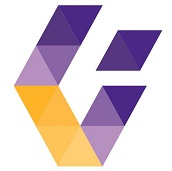
Tinggal Komentar